Tres métodos para usar pantalla verde
Luna Última actualización el 27/05/2024 enSoftware de edición de vídeo
Resumen:
Al ver una película de ciencia ficción, ¿quieres probar a editarla personalmente cuando se vean algunos efectos especiales? Hoy, les daré los pasos detallados de cómo usar la pantalla verde.
¿Has visto alguna vez películas de ciencia ficción con efectos especiales como los dinosaurios, que se realiza a través de la "pantalla verde" . Durante esta epidemia, ¿te gustaría ser un editor y llevar estos interesantes efectos a tus videos, tal vez usar pantalla verde sea una buena opción.
Por supuesto, antes de usar este efecto especial, supongo que se preguntará qué es exactamente este efecto. ¿Cómo utilizar pantalla verde? ¿Cómo lo añado a mi vídeo? No te preocupes, lo siguiente, te lo explicaré en detalle.
La pantalla verde es una capa de fondo de color que finalmente puedes eliminar cuando edite su vídeo. Ayuda al editor a eliminar algunos fondos que no se ven bien en el ambiente necesario. De esta manera se logra un objetivo específico. Puede ser usado para películas de ciencia-ficción, pronósticos del tiempo, etc. Por supuesto, si eres hábil en el uso de la pantalla verde, también puedes aplicarla en tus vlogs.
Cuando se trata de la pantalla verde, mucha gente puede preguntar si debe ser verde. Por supuesto que no, el color de fondo tiene que ser un color sólido, puede ser cualquier color, puede ser azul o rojo, como en la película Avatar que hemos visto. Pero como los otros colores son similares a nuestra ropa, pelo y tono de piel humanos, es muy probable que la persona sea transparente en el vídeo final. Por lo tanto, normalmente elegimos el verde.
Si quiere hacer su video único, puede usar pantalla verde, aquí le recomiendo EaseUS Video Editor.
Este es un software para la edición de video. Puede ayudar a los usuarios a editar videos atractivos. Puede añadir música, subtítulos, filtros, insertar pistas de audio, sonido original y más.
Paso 1:Abrir EaseUS Video Editor e importar el archivo de origen ( fondo verde) de su ordenador.
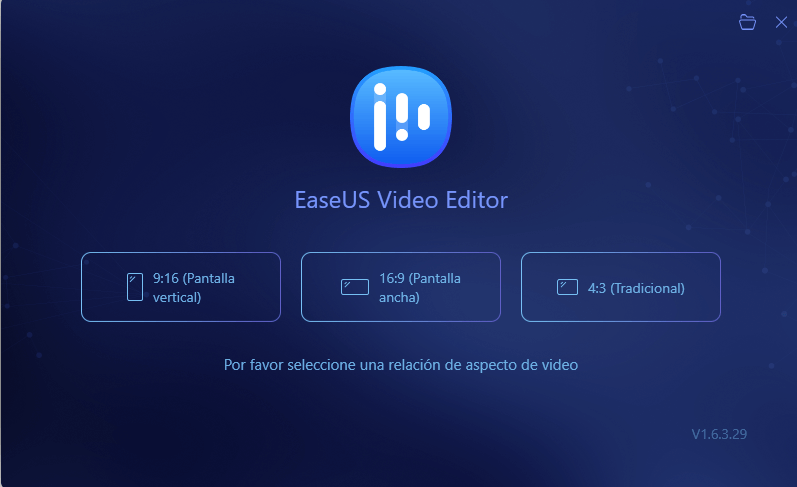
Paso 2:Hacer clic con el botón derecho del ratón en el archivo y seleccionar "Añadir al proyecto" para colocarlo en la línea de tiempo. También puedes arrastrarlo y soltarlo directamente en la línea de tiempo.
Paso 3:Pulsar el botón derecho del ratón sobre el archivo y seleccione "Recorte de pantalla verde" para aplicar el efecto de pantalla verde.
Paso 4:Presionar el pincel y hacer clic en el área de la imagen original que quieres borrar. Después de hacer clic en el botón OK, el software eliminará el área verde original.
Paso 5:Eliminar el fondo verde de la imagen original. Después de quitar el fondo verde, puedes añadir un nuevo fondo al archivo. Poner el nuevo fondo (vídeo o imagen) en la línea de tiempo y se reproducirá junto con el archivo de origen.
Además del Editor de Video EaseUS, hay otros dos editores de video que pueden ayudarle a añadir pantallas verdes a sus videos.
Adobe le proporciona una gran cantidad de material de pantalla verde, y también puede aprovechar los efectos de incrustación de color y luminancia en Adobe Premiere Pro y After Effects, así como la incrustación de movimiento y otras técnicas de composición avanzadas en After Effects que pueden hacer que sus vídeos sean aún más ricos.
Este artículo ofrece tres maneras de usar pantalla verde. También te permite saber que todo el mundo puede ser un editor interesante. Si también quiere empezar con una simple producción de vídeo, entonces EaseUS Video Editor es seguramente su elección correcta.
Artículos Relacionados
5 Mejores App para Cambiar fondo de Video [gratis y de pago]
Cómo Redimensionar Vídeo con el Mejor Redimensionador de Vídeo en Windows/Online
Convertir JPG a MP4 gratis sin perder calidad
Cómo añadir subtítulos SRT a MP4 de 4 maneras